Galaxy Z Fold3 5G のユニークな折りたたみ式のカメラを楽しむ
Galaxy Z Fold3 5G のカメラのパフォーマンスの向上と、いくつかの新機能を紹介します。以下の GalaxyZ Fold3 5G のこれらの驚くべきカメラ機能をチェックしてください。
以下の操作を行っていただく前に、端末のソフトウェアと関連アプリが最新バージョンに更新されているかどうかを確認してください。端末のソフトウェア更新は以下の手順に従ってください。
手順 1. 設定 > ソフトウェアを更新 へ移動します。
手順 2. ダウンロードおよびインストールを押します。
手順 3. 画面の指示に従います。
Galaxy Z Fold3 5G のカメラ
Galaxy Z Fold3 5G には 5 台のカメラを搭載しています。1 台はカバー画面、1 台はメイン画面、3 台は背面にあります。リアカメラは、より鮮明な画像を提供し、傷から保護するために、非常に透明なガラスで作られています。メイン画面では、Galaxy Z Fold3 5G はアンダーディスプレイカメラ(UDC)を使用して、フルスクリーンにより更なる没入型の視聴体験を実現します。詳細なカメラ仕様については、以下のカメラの概要を確認してください。

|
カバーセルフィーカメラ |
10 MP F2.2 FF |
|---|---|
|
メインセルフィーカメラ |
4 MP F1.8 FF |
|
リア 超広角カメラ |
12 MP F2.2 |
|
リア 広角カメラ |
12 MP F1.8 OIS Dual Pixel AF |
|
リア 望遠カメラ |
12 MP F2.4 OIS PDAF 2x Zoom |
アンダーディスプレイカメラを備えた中断のないメイン画面
Galaxy Z Fold3 5G は、アンダーディスプレイカメラテクノロジーのおかげで、表示が途切れることのない世界初の折りたたみ式携帯電話です。端末を開くと、アンダーディスプレイカメラでフルスクリーンを体験できるため、映画を見ているときの没入感が大幅に高まります。また、従来よりもスリムで軽量なため、片手での使用がさらに快適になります。

注意:
- 一部のカメラ機能は、アンダーディスプレイカメラを使用できません。
- アンダーディスプレイカメラの画質は、ほかのカメラよりも低くなる可能性があります。
- より鮮明な写真をとるにはカバー画面、または背面カメラを利用することをお勧めします。
キャプチャ表示モードでは、カメラとギャラリーの間を行き来するることなく、撮影した写真と撮影中の写真を確認することができます。これで、最初の画面で新しい写真や動画を撮りながら、2 番目の画面で最近の写真や動画をプレビュー、共有、削除、またはブックマークすることができます。
キャプチャービューモードを利用するために以下の操作を行ってください。
手順 1. 画面左上にあるキャプチャ表示を押します。
手順 2. 撮影した写真や動画のプレビューが同時に表示されます。

注意:撮影したデータはすぐに確認可能です。カメラアプリを閉じるまで撮影した写真や動画はすべてここに表示されます。最大 100 件の結果を上下にスクロールして確認可能です。
デュアルプレビュー機能も強化され、メイン画面とカバー画面の両方で撮影されているシーンをプレビューし、どのように見えるかを確認できるようになりました。写真に写っている人は、カバー画面でもリアルタイムでプレビューを確認でき、ユーザーは、フィルター、フェイス、AR 落書き、AR 絵文字を顔に適用しながら、撮影されている人と簡単に対話できます。この強化されたデュアルプレビューにより、自分でディレクターの役割を果たすことができます。
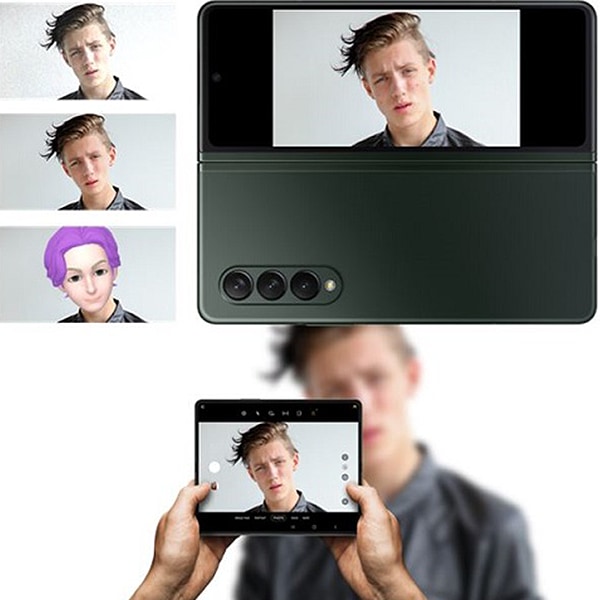
高解像度のリアカメラで自分撮りをしながら、カバー画面でプレビューを表示することもできます。リアカメラを使用して自分撮りを行う場合、顔の復元機能を使用すると、さらに自然で魅力的な自分撮りを行うことができます。カバー画面にデュアルプレビューを同時に表示することで、撮影者はリアルタイムでプレビューを見ることができます。
メイン画面とカバー画面の両方でデュアルプレビュー機能をアクティブにするには、右上のカバー画面プレビューアイコンをタップします。

注意:
- フラッシュは目の近くで使用しないでください。目に近いと一時的に視力が低下したり、目の損傷を引き起こす可能性があります。
- この機能は一部の撮影モードのみ使用可能です。
ハンズフリーで使用中の自由度を高めるために、自動フレーミングはより広い範囲をサポートし、一度に最大 4 人を自動的に追跡できます。自動フレーミング機能は、撮影アングルによらず自動的に映像を前面または背面カメラを用いて被写体の顔や体を認識しズームを調整します。
自動フレーミングを有効にすると、人の動きが追跡され、画面の中でスムーズなズームやピント調整により被写体をしっかりと保つことができます。

自動フレーミングを有効にするには、動画モードで左下の自動フレーミングアイコンをタップします。

- 端末や Android のバージョンによっては画面内の名称や配置が異なる場合があります。
- このコンテンツはグローバルの内容を含みます。
ご協力ありがとうございました。
すべての質問にご回答お願いいたします。
_JPG$)